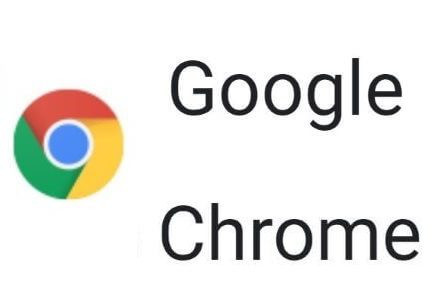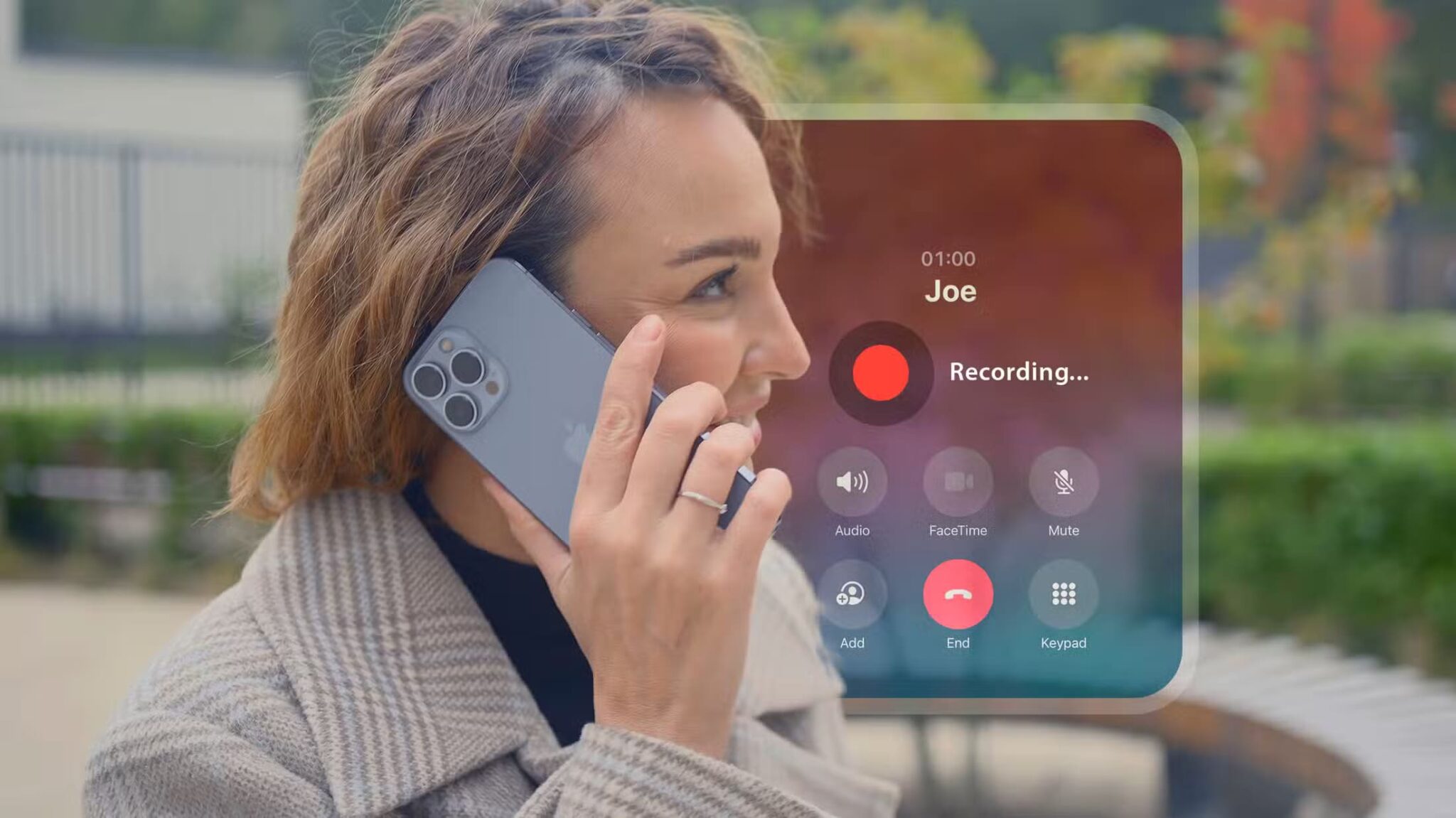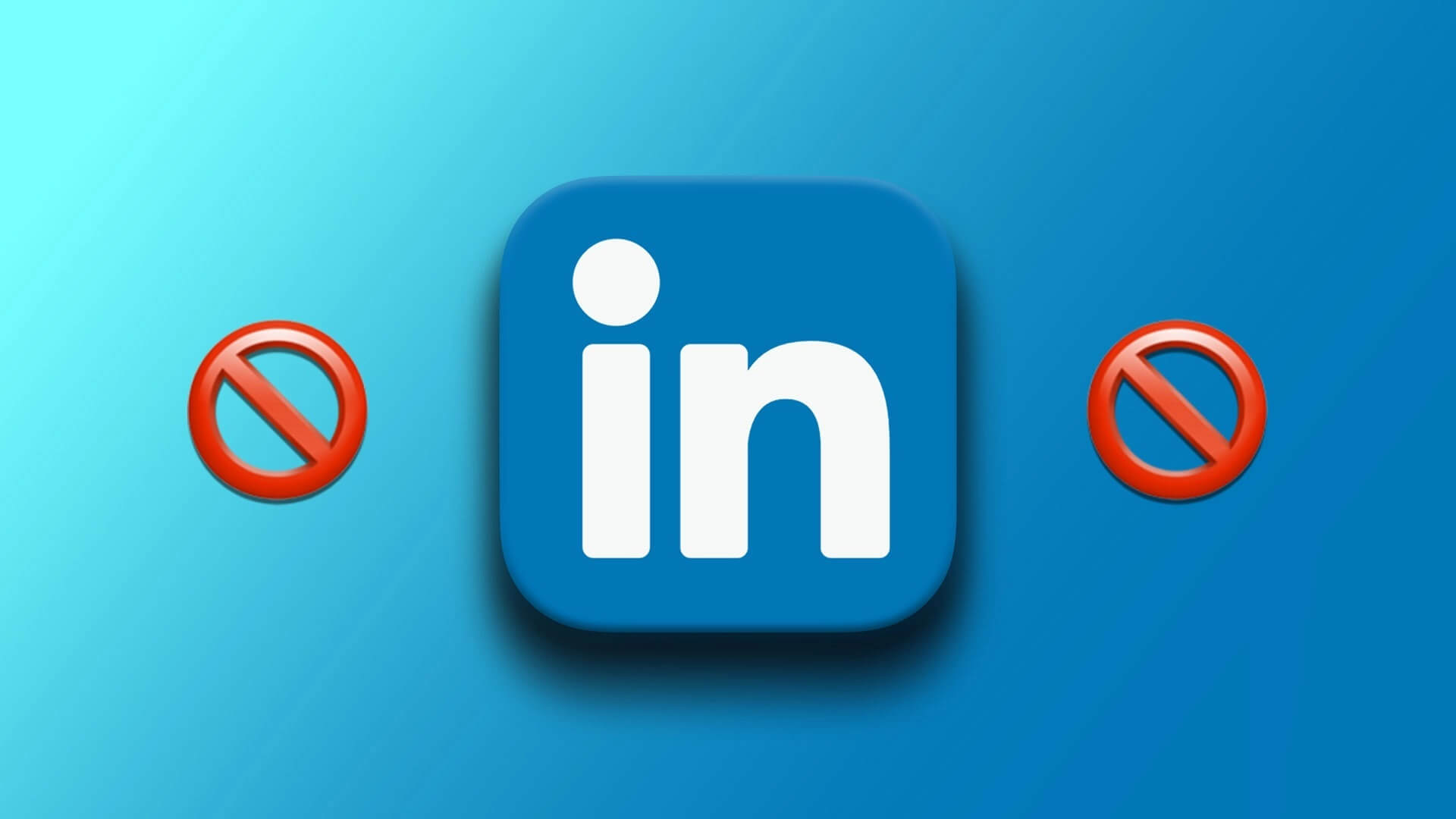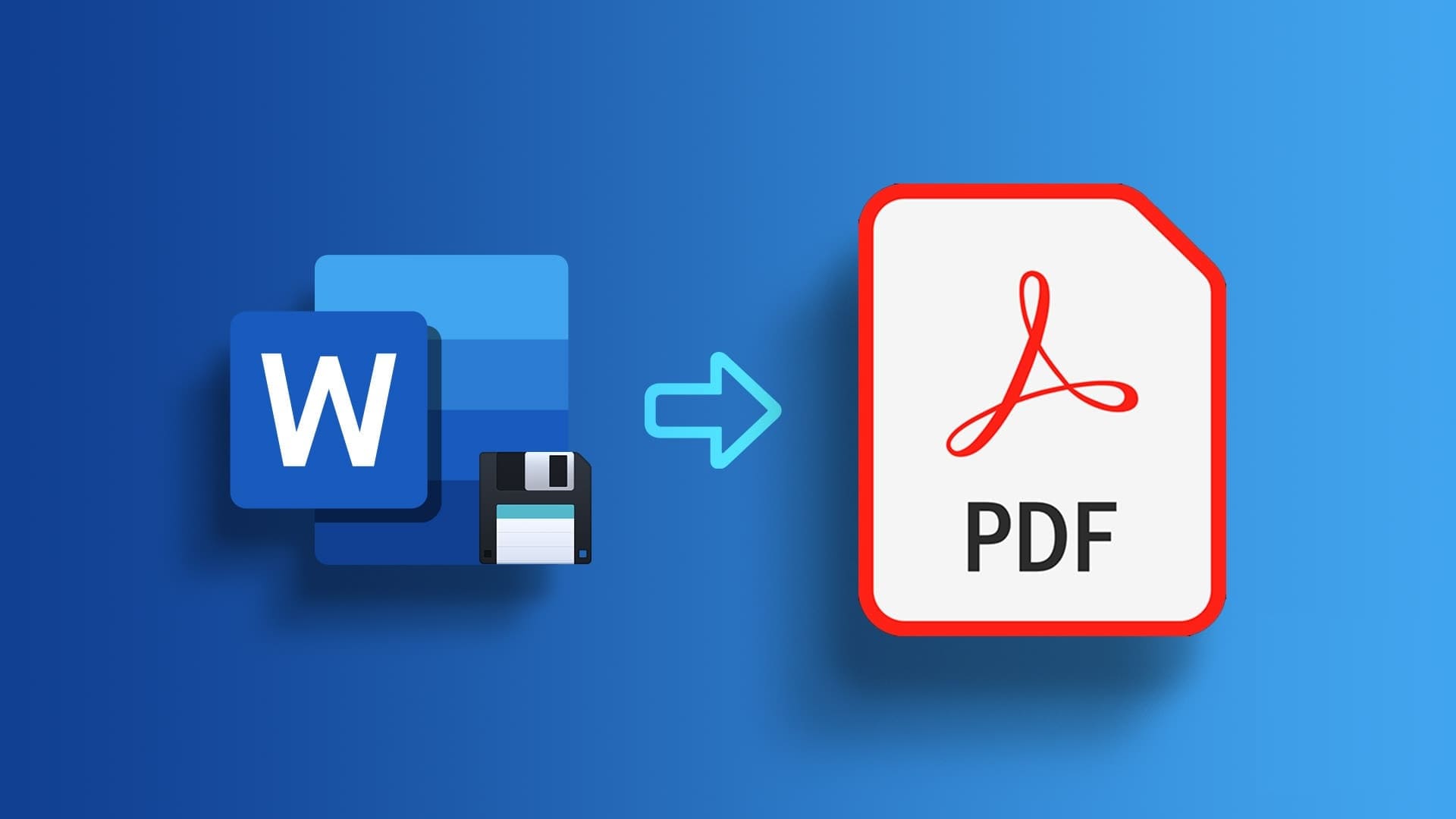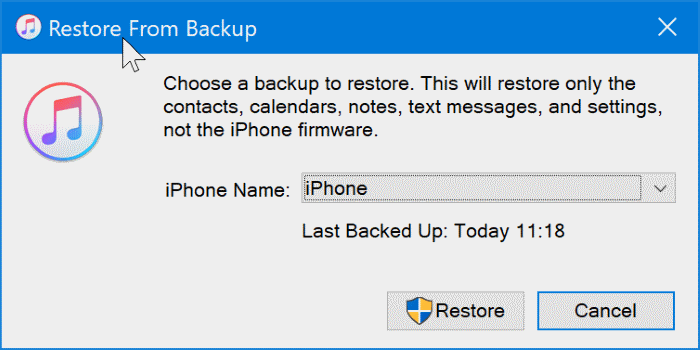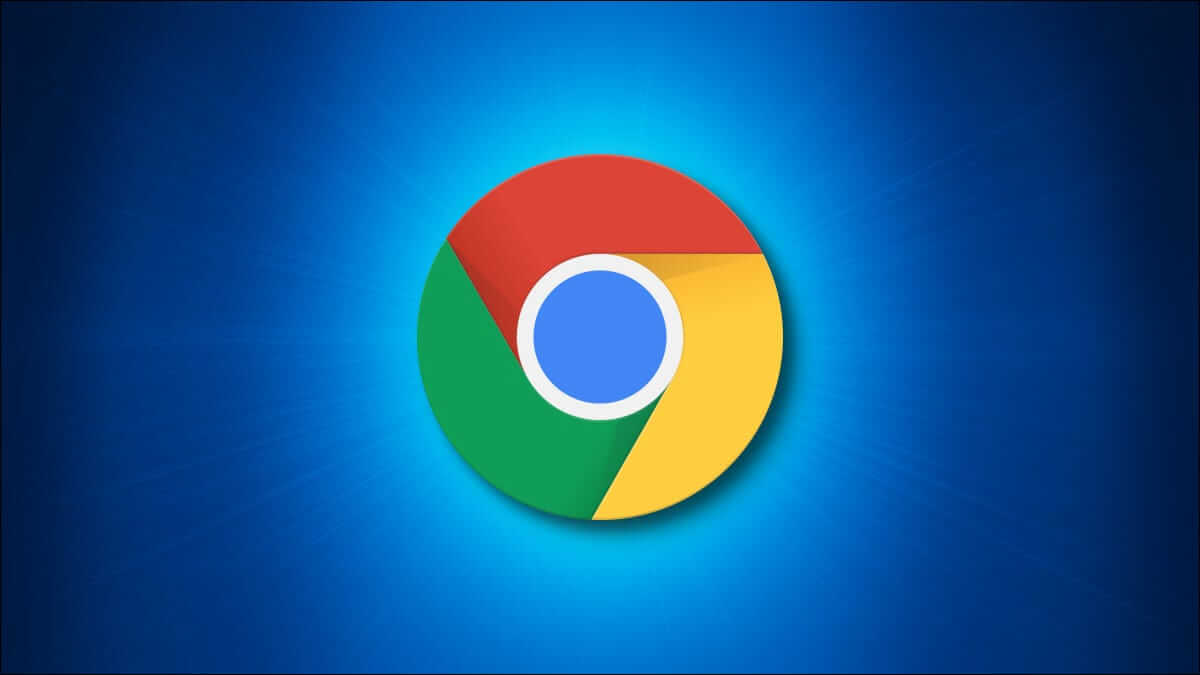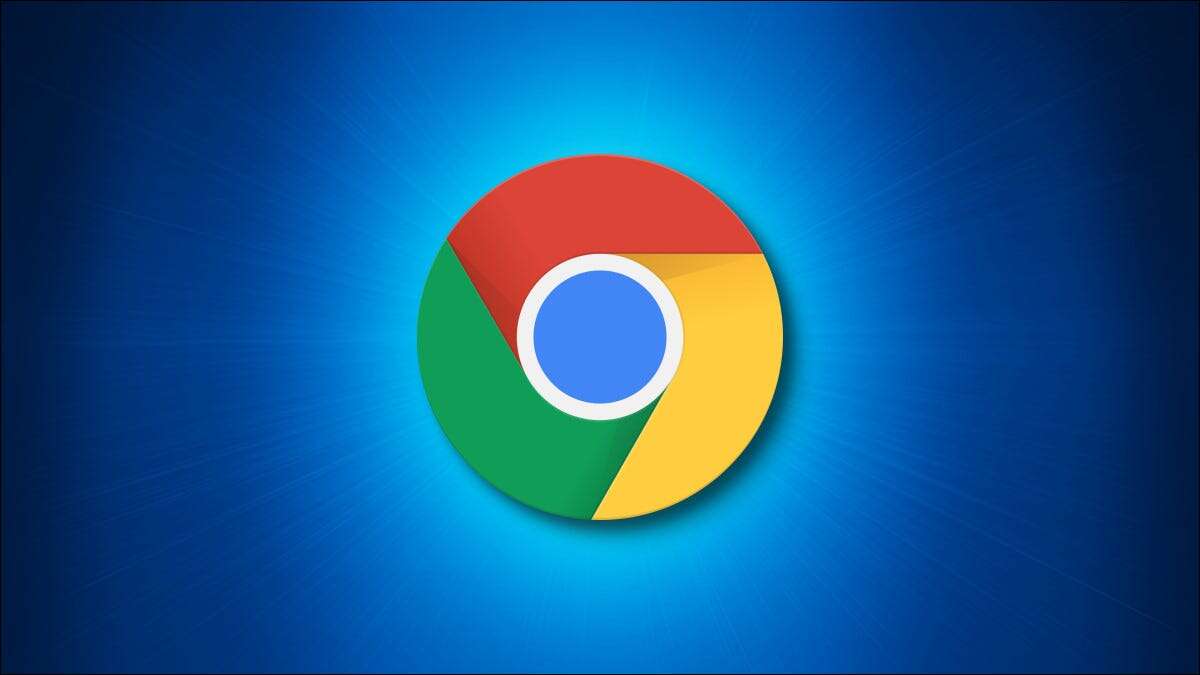我成了 智能音箱 由于它们非常有用,因此非常受欢迎。 语音助手可以喜欢 مساعدGoogle و Alexa的 执行许多功能,包括播放音乐、回答查询,甚至控制其他智能家居设备。 如果您使用的是智能扬声器,例如设备 亚马逊回声 通常,如果您遇到 亚马逊回声 随机离线。 这是解决无连接错误的方法 亚马逊回声.
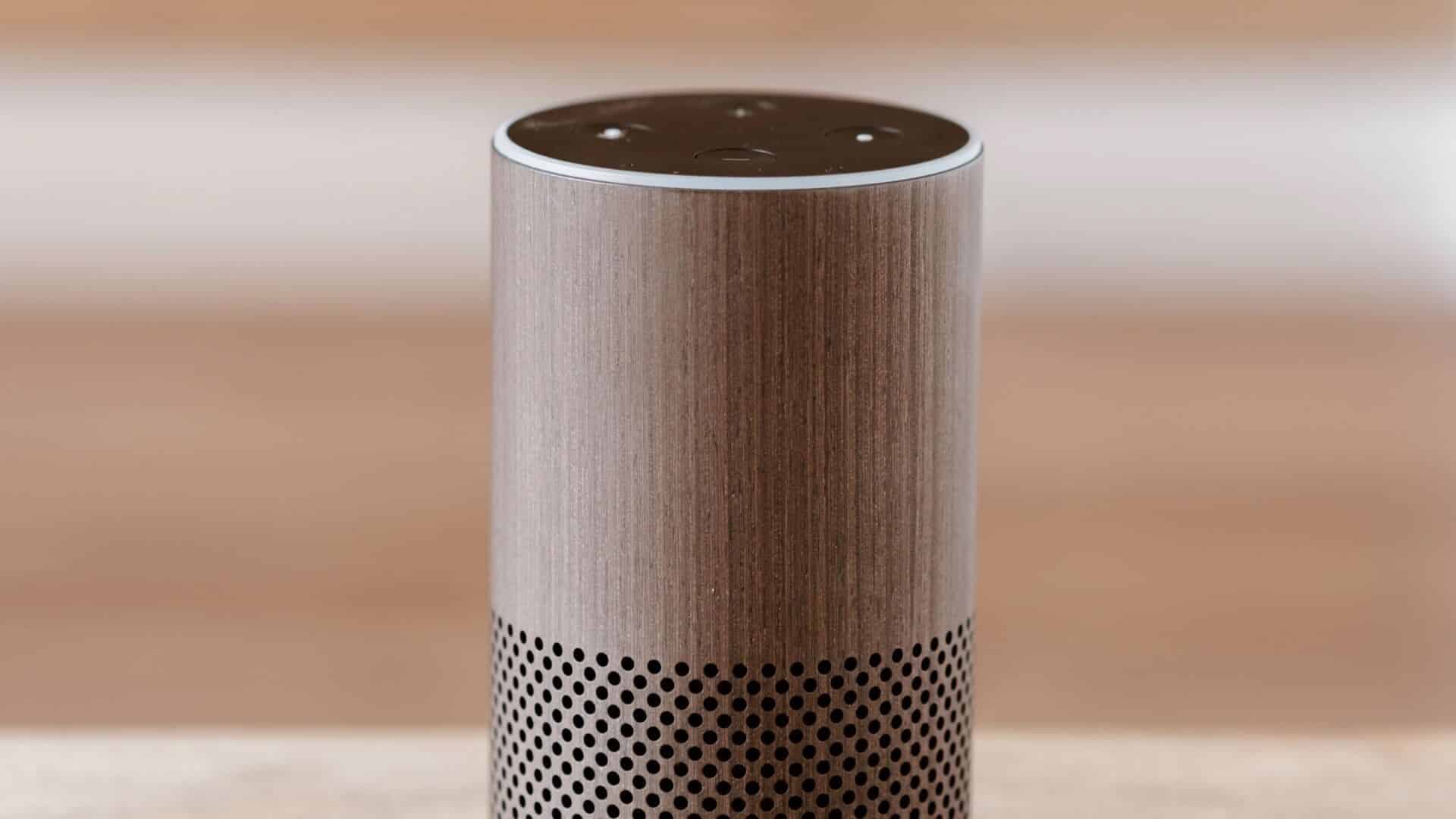
许多用户遇到此问题,这可能是由多种原因引起的。 如果您是此问题的受害者之一,以下是修复启用 Alexa 的智能扬声器上的 Amazone Echo 离线错误的最佳方法。
1. 重启你的 ECHO 音箱和 WI-FI 路由器
此初始步骤排除了 Wi-Fi 路由器出现问题的可能性。 任何 Amazon Echo 扬声器都需要稳定的互联网连接才能正常运行。 因此,重新启动您的 Wi-Fi 路由器,一旦网络重新开启,请尝试将您的 Amazon Echo 扬声器连接到它。
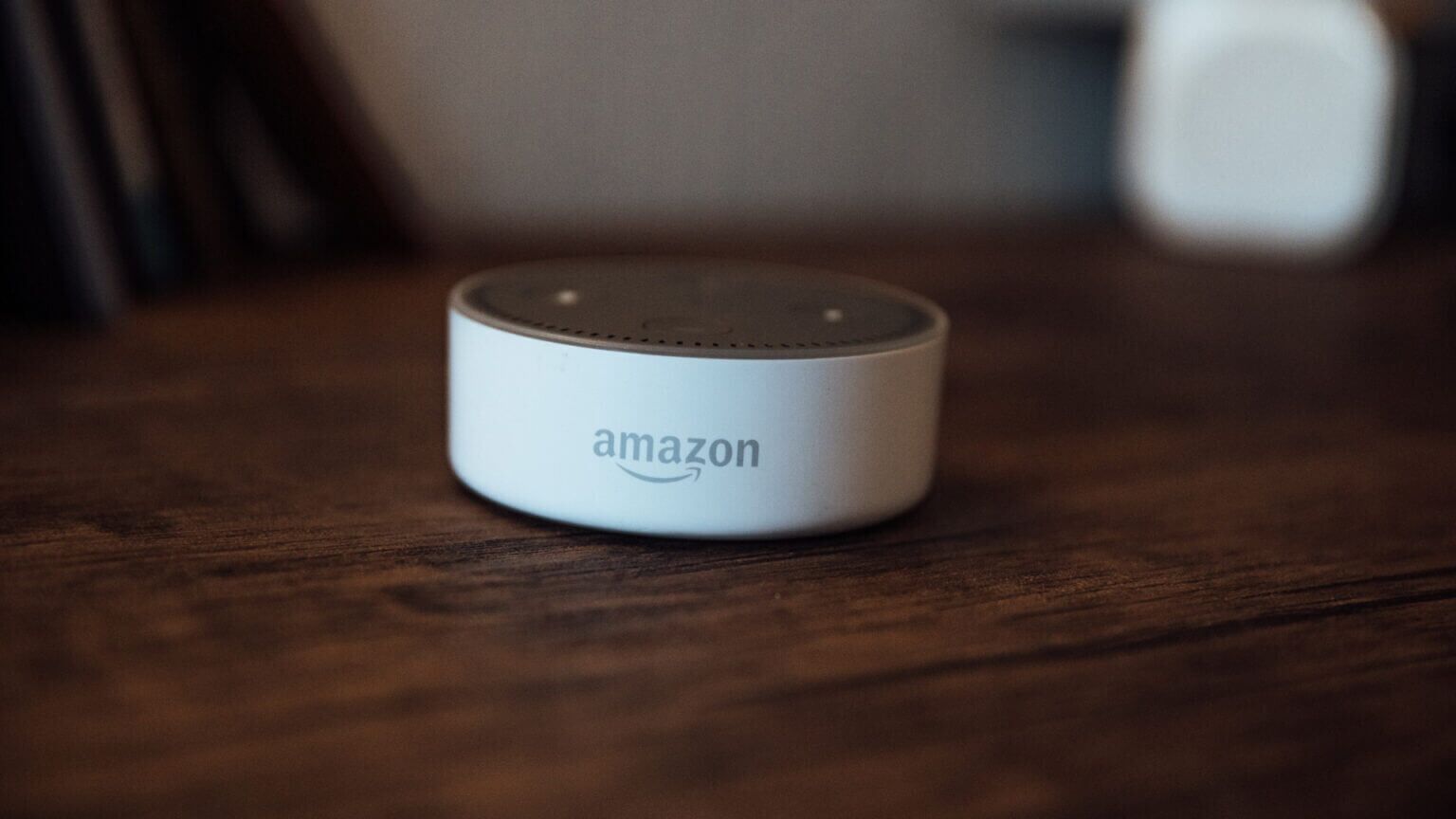
您还可以重新启动 Echo 扬声器以检查它是否连接到 Wi-Fi 并重新联机。
2. 确保 ECHO 功放与您的 AMAZON 帐户相关联
您需要在 Echo 扬声器上使用 Amazon 帐户才能使其正常工作。 请参阅我们的指南 如何将 Echo 扬声器连接到手机 确保您的亚马逊帐户已链接的正确方法。 如果它已经设置,这里是检查您的 Echo 扬声器是否已连接到 Alexa 应用程序的方法。
步骤1: 打开 Alexa 应用程序 在您的智能手机上。
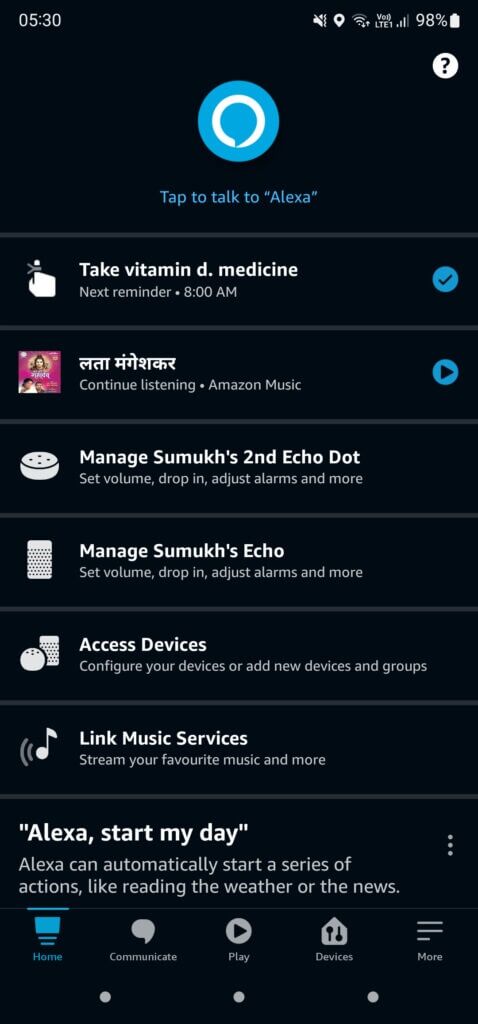
步骤2: 去 硬件选项卡 使用屏幕底部的行。
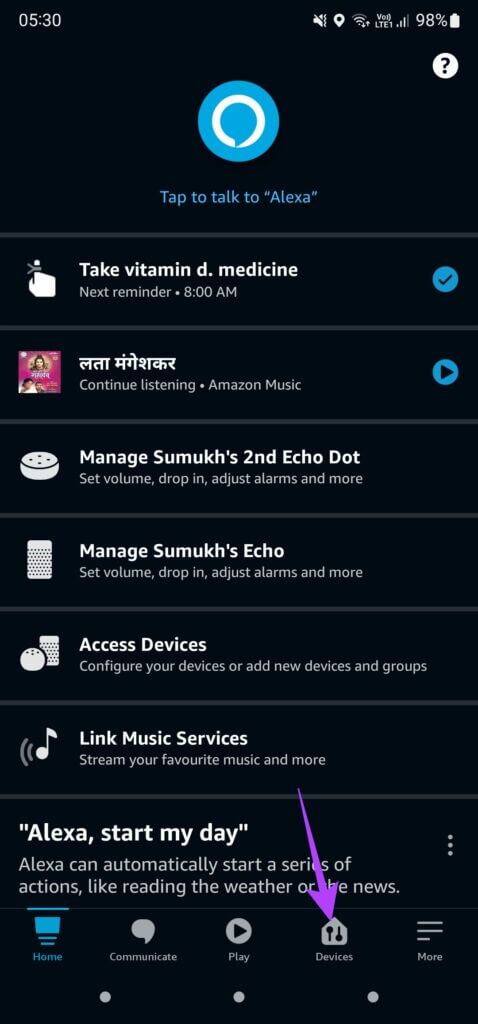
意见3: 点击 回声和 Alexa。
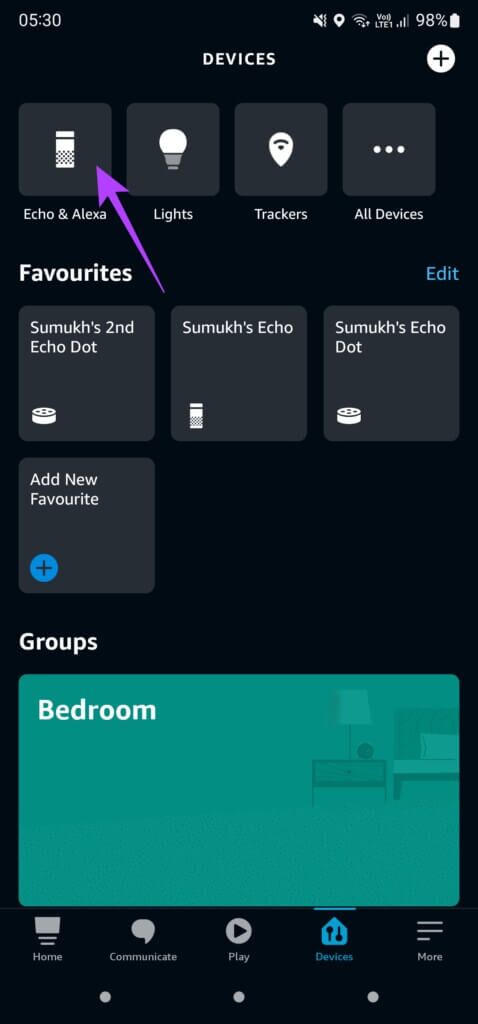
步骤4: إذاكان 回声.扬声器 您的帐户已链接到您的亚马逊帐户,您应该可以在 设备列表.

如果您在该屏幕上看不到 Echo 扬声器,您可以 重置您的亚马逊 Echo 并再次将其与您的帐户关联。
3. 将 ECHO 音箱放在 WI-FI 路由器附近
如果您将 Echo 扬声器放置在离 Wi-Fi 路由器太远的地方,它可能会超出您的 Wi-Fi 网络范围并且无法连接到它。 情况可能就是这样,尤其是当您在某个房间里有 Wi-Fi 路由器并且您将扬声器放在离房子的对面和很远的地方时。

尽量将 Echo 移动到尽可能靠近 Wi-Fi 路由器的位置,或者如果您的房子有好几层,可以考虑购买 Wi-Fi 路由器。 您还可以尝试增强 Wi-Fi 信号,看看它是否有所作为。
4.更改音箱连接的WI-FI网络
Alexa 应用程序让您可以选择将 Echo 扬声器连接到与您已连接的网络不同的网络。 如果您更改了当前网络的密码或 SSID,这是一个有用的选项,因为您必须再次连接到网络。 从 5 GHz 网络切换到 2.4 GHz 频率也很有用。 这是如何做到的。
步骤1: 在智能手机上打开 Alexa 应用程序。
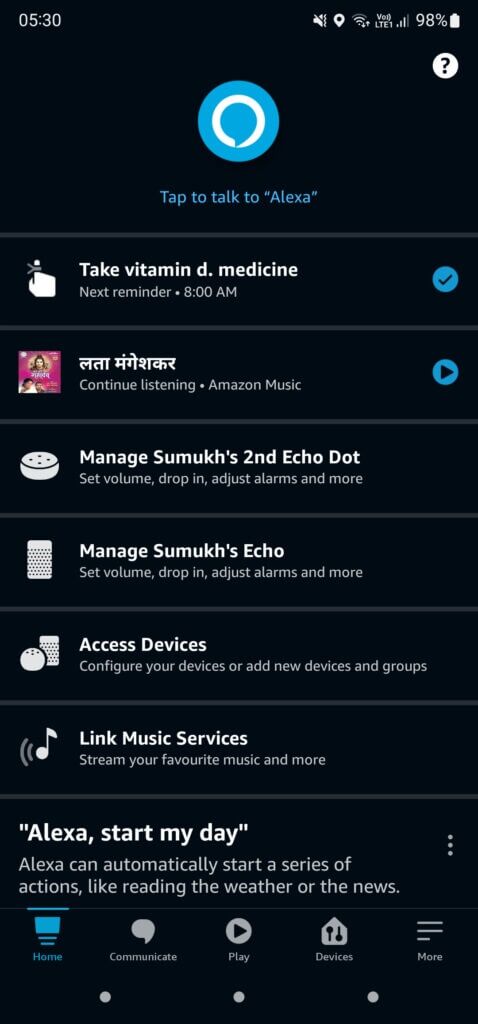
步骤2: 使用屏幕底部的行转到设备选项卡。
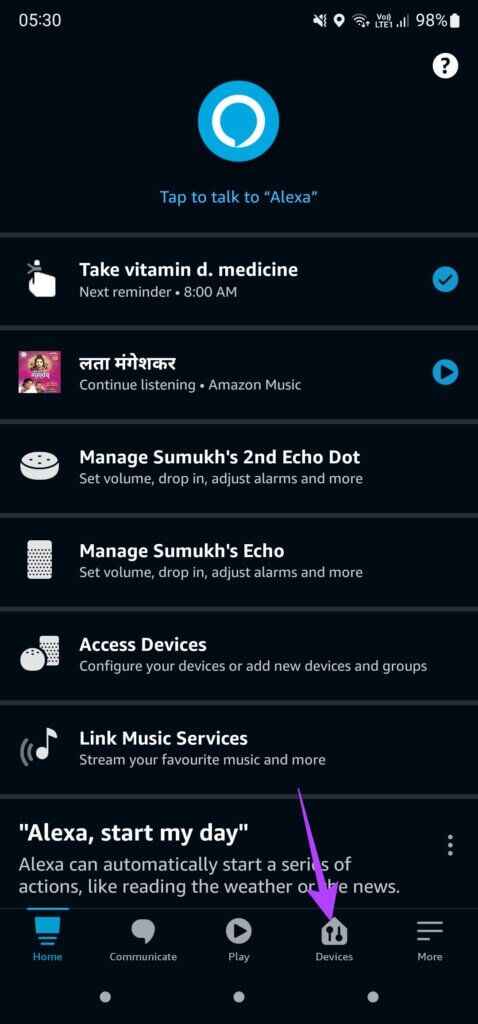
意见3: 点击 Echo 和 Alexa。
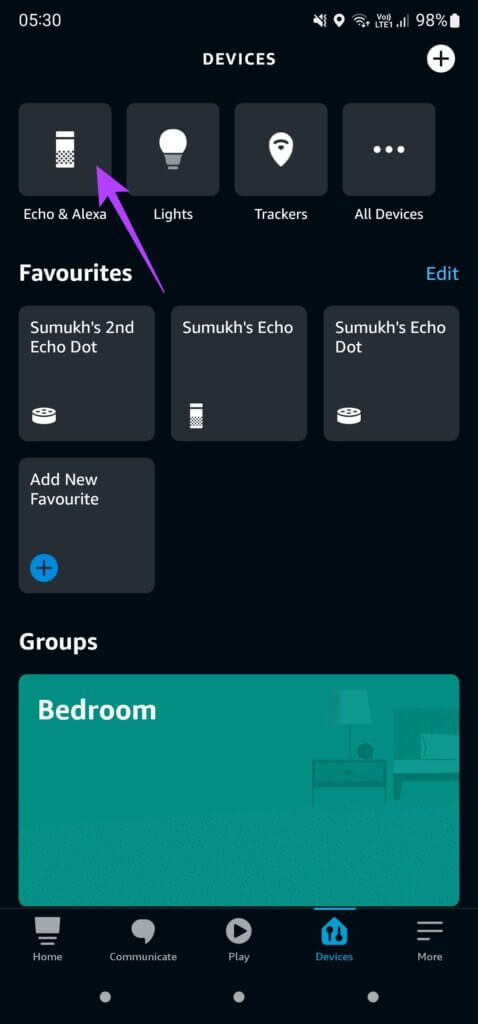
步骤4: 选择要连接到不同网络的 Echo 设备。
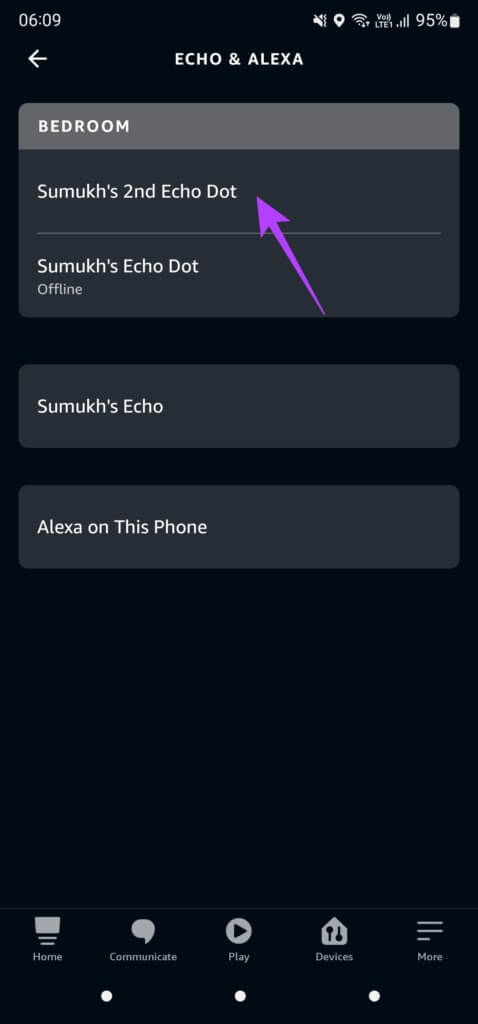
步骤5: 现在,点击应用右上角的设置图标。
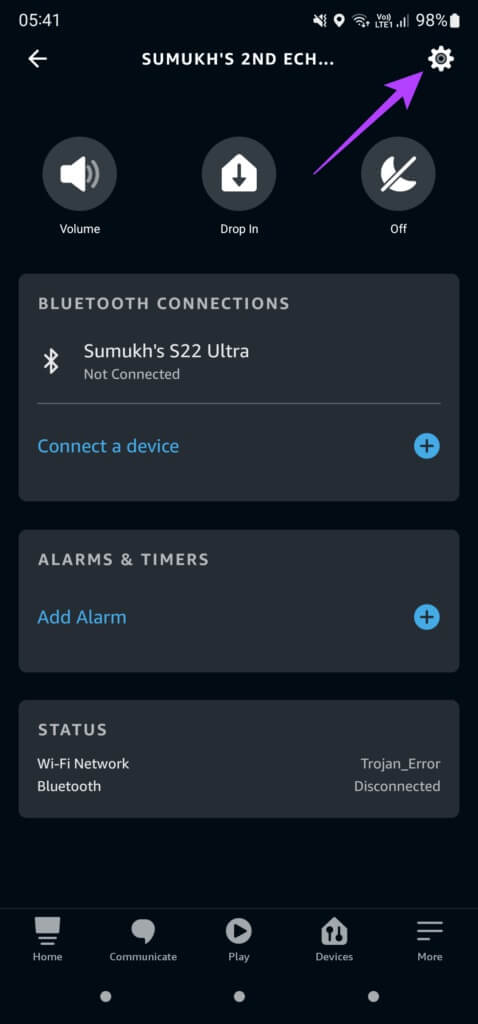
意见6: 在无线选项卡下,您应该会看到列出的当前 Wi-Fi 网络。 单击它旁边的更改按钮。
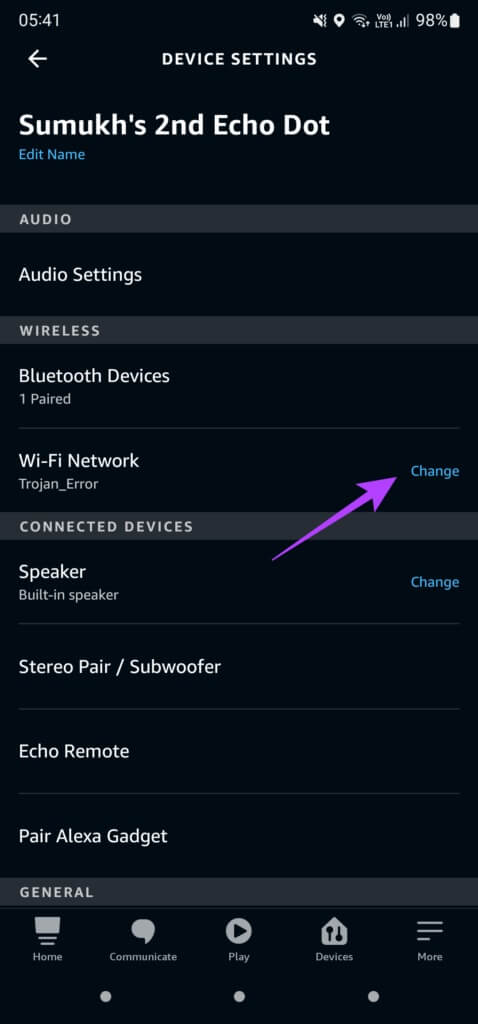
步骤7: 按照屏幕上的说明,您将能够更改与 Echo 扬声器关联的 Wi-Fi 网络。
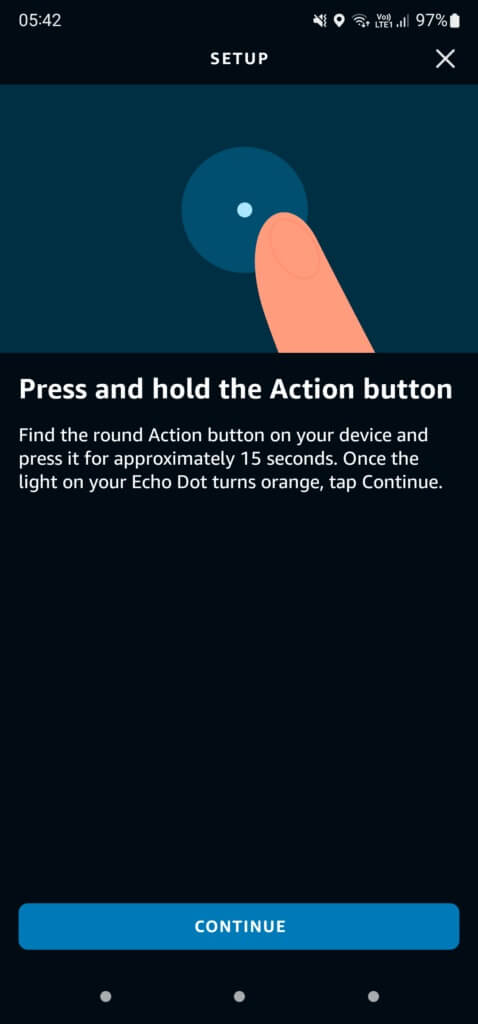
5. 从您的亚马逊帐户中注销扬声器并重新添加它们
设置您的 Amazon Echo 可帮助您通过 Alexa 应用程序将其注册到您的 Amazon 帐户。 如果您的 Echo 扬声器未连接到互联网时遇到问题,最好从您的帐户中注销该设备并再次添加它以查看它是否有所作为。 这是如何做到的。
步骤1: 在智能手机上打开 Alexa 应用程序。
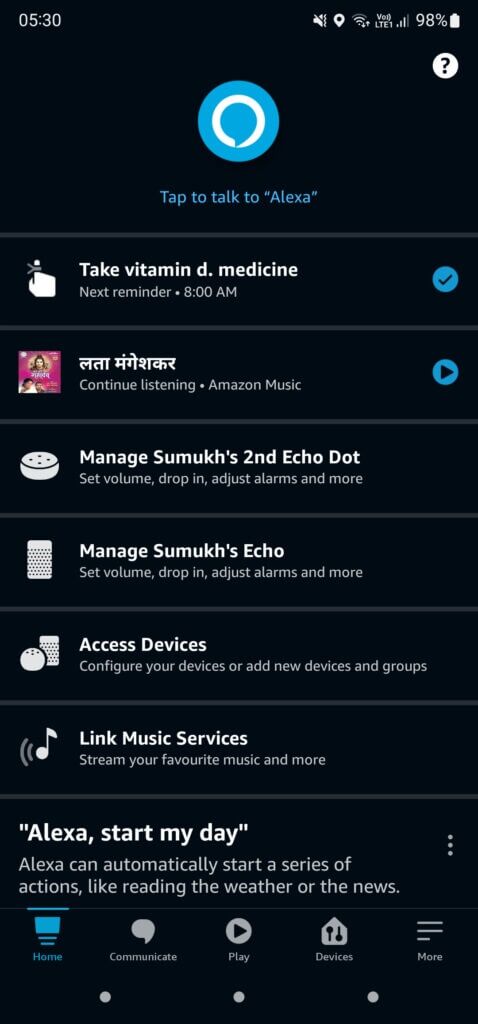
步骤2: 使用屏幕底部的行转到设备选项卡。
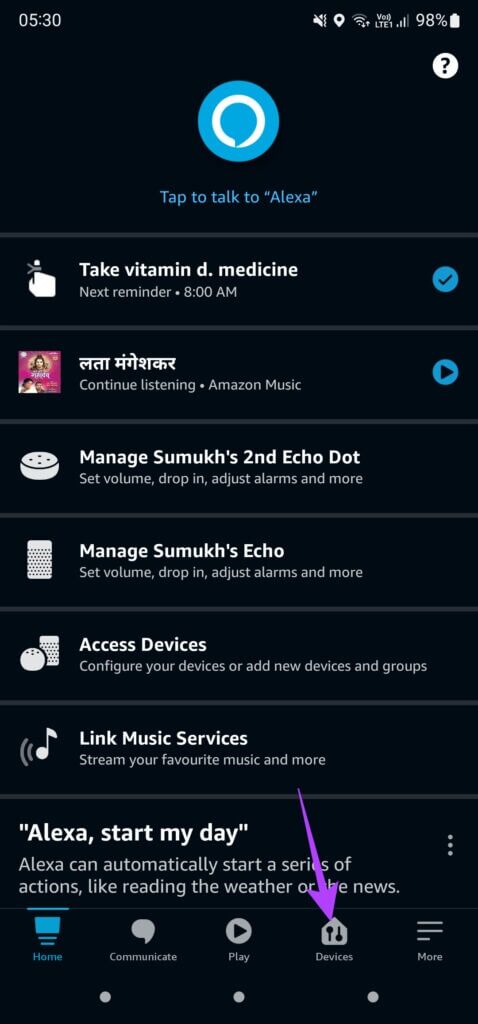
意见3: 点击 Echo 和 Alexa。
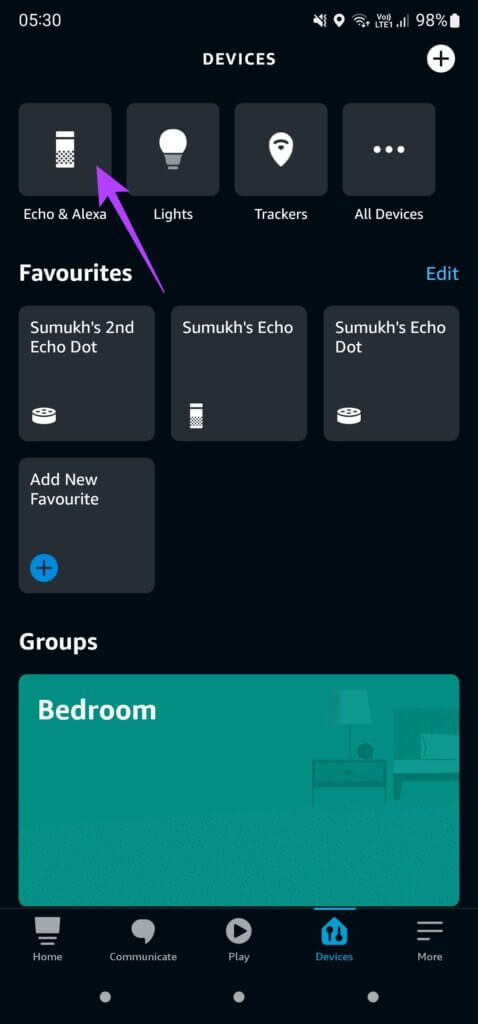
步骤4: 选择要连接到不同网络的 Echo 设备。
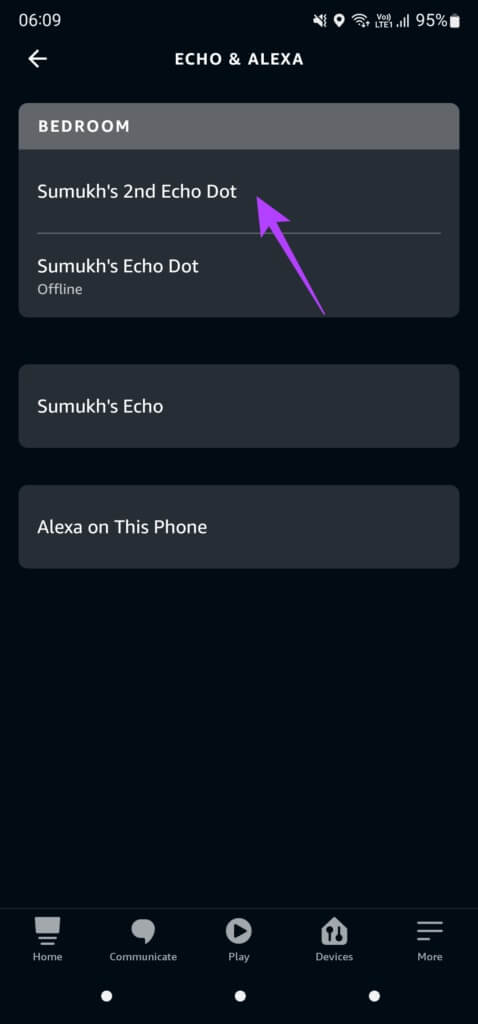
步骤5: 现在,点击应用右上角的设置图标。
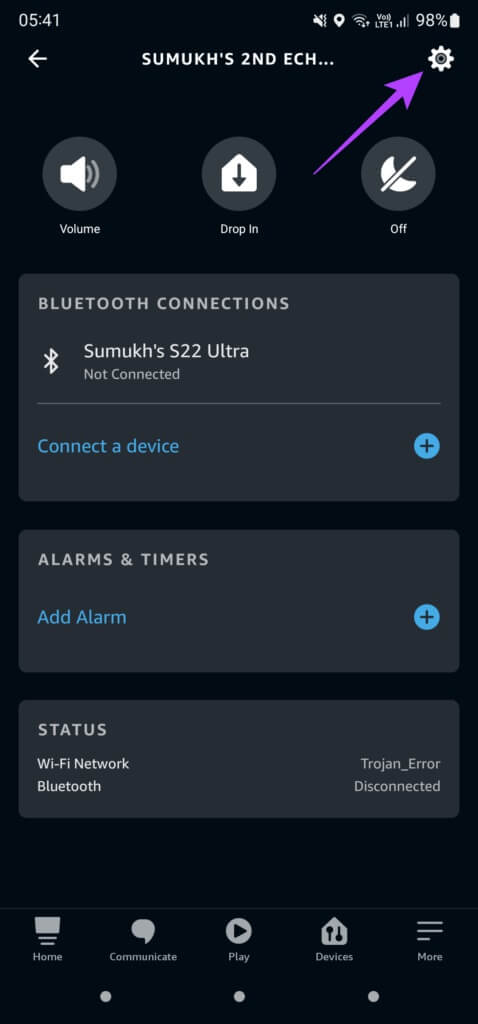
意见6: 向下滚动到页面底部以找到“注册于”部分。 这部分将以您的名义。 点击旁边的取消注册按钮。
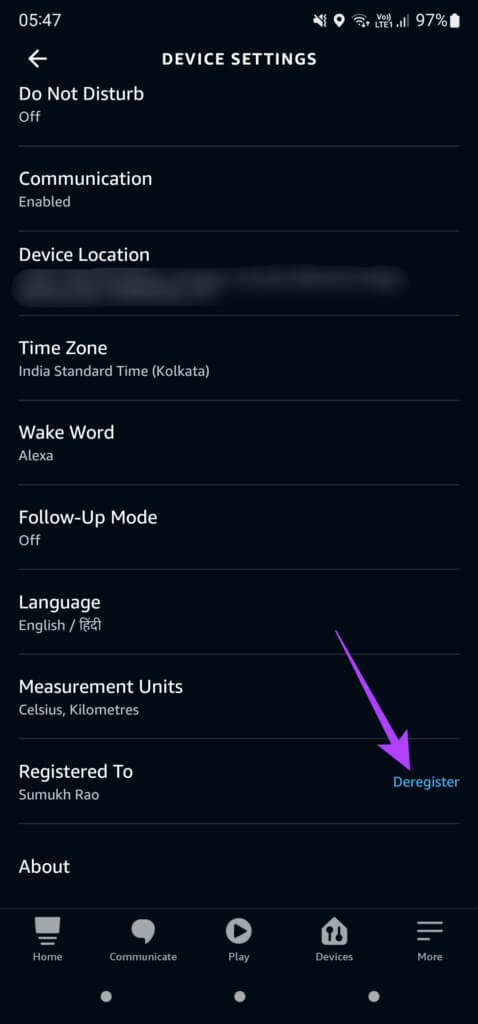
步骤7: 在提示处选择取消注册,然后按照屏幕上的说明重新注册设备。 您可以使用相同的亚马逊帐户或尝试不同的帐户,看看它是否能解决问题。
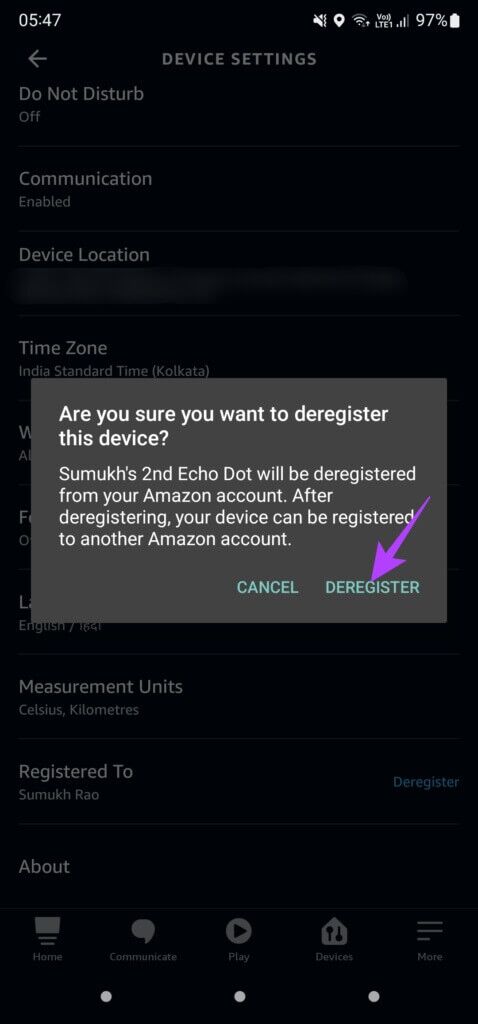
6.AMAZON ECHO 音箱恢复出厂设置
如果上述步骤都不起作用,您最后的办法是将 Echo 扬声器重置为出厂设置,然后像新设备一样从头开始设置。 将 Echo 扬声器恢复出厂设置的过程因您拥有的型号或版本而异。
最好遵循 亚马逊官方重置 Echo 指南. 从选项列表中选择您的扬声器或 Echo 设备,然后按照分步说明进行操作。 重置过程通常涉及按下扬声器上的几个按钮组合。
让您的 ECHO 扬声器重获新生
您应该能够按照这些简单的说明修复 Amazon Echo 未连接错误,让您的 Amazon Echo 扬声器恢复活力。 重新上线后,您可以继续设置提醒、播放音乐或控制其他智能家居设备,而不会出现任何网络中断或问题。 如果您有两个 Echo 扬声器,您可以查看 如何配对它们以配置立体声设置。